MacBook Pro用法攻略:MacBook Pro如何调整麦克风的音量?
2023-09-20 339在MacBook Pro2021款中,麦克风的功能很强大,收音效果基本可以达到录音棚的入门水准,同时还可以消除环境的杂音,那么,麦克风的音量如何调整?下面我们分享MacBook Pro调整麦克风音量教程。
1、打开Mac系统偏好设置,
2、在偏好设置界面,点击“声音”;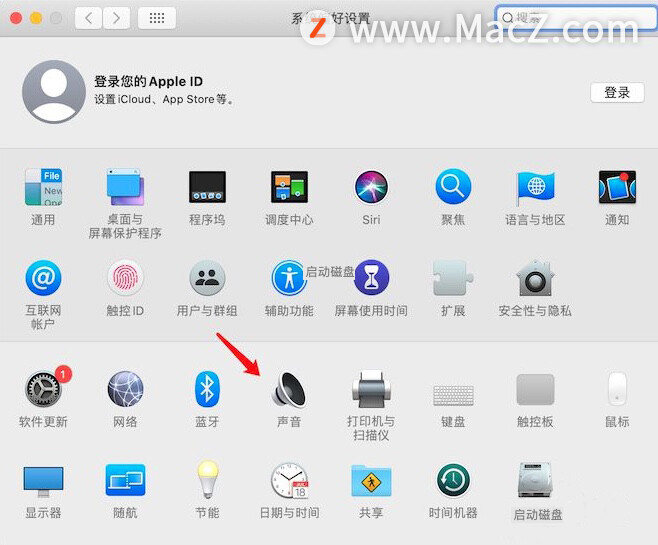 3、进入声音的设置窗口,切换到“输入”的设置界面,
3、进入声音的设置窗口,切换到“输入”的设置界面,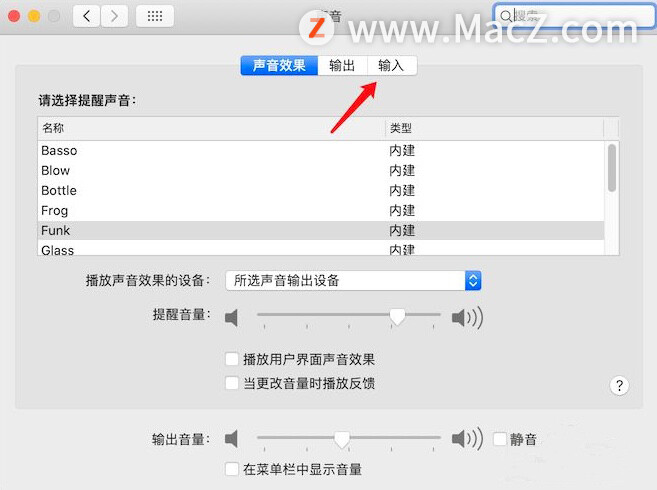 4、左右调整输入音量的滑块,已达到最佳效果。
4、左右调整输入音量的滑块,已达到最佳效果。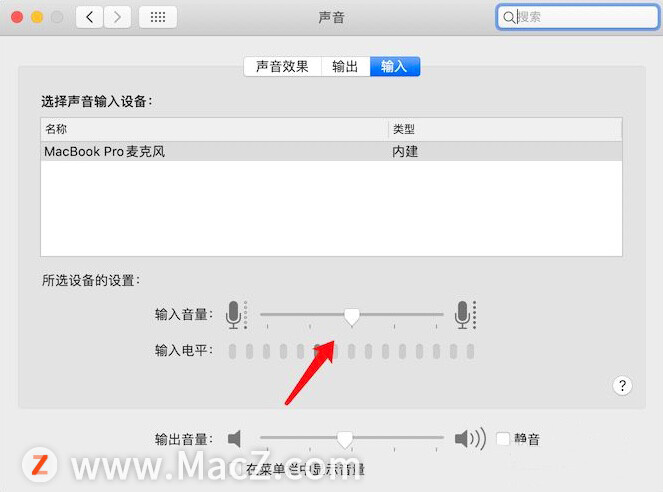 5、设置完成后,关闭设置窗口即可完成。
5、设置完成后,关闭设置窗口即可完成。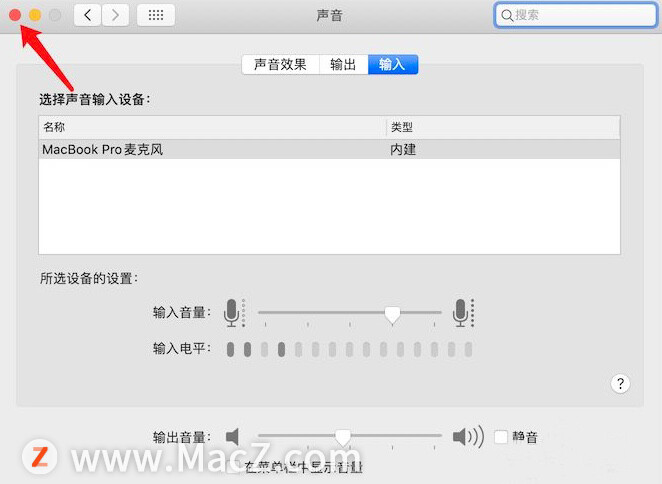
以上就是MacZ.com小编给您带来的MacBook Pro用法攻略:MacBook Pro如何调整麦克风的音量,还有哪些关于MacBook Pro电脑的操作问题,欢迎来交流。
相关资讯
查看更多-

iPhone 17 Pro先用:苹果可能将操作按钮与音量键合并!
-

Spotify指责苹果破坏其Spotify Connect功能:无法用iPhone的按键调音量
-

iPhone 15 Pro Max 原型机上手,触觉音量 / 电源按钮成最大亮点
-

iPhone 用户反馈安装近期 iOS 更新后,无法用物理按钮控制串流媒体音量
-

iPhone 16要取消实体音量、电源键:改为电容式触控键
-

苹果要消灭实体键!iPhone 16音量、电源键按不下去了
-
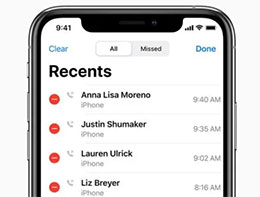
用户反馈:iPhone 升级 iOS 17 或以上版本后,通话存在音量过低问题
-

苹果将升级 iPhone 16 系列麦克风:提高信噪比,增强防水性能
-
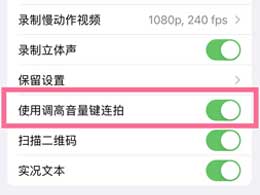
iPhone14 如何开启音量键连拍?
-

iPhone警报音量过低或过大的9大修复方法
最新资讯
查看更多-

- 苹果 iPhone 应用精彩纷呈,iPad 用户望眼欲穿
- 2025-02-06 312
-

- 苹果官方发布指南:如何禁用 MacBook 自动开机功能
- 2025-02-05 299
-

- 苹果分享 macOS 15 Sequoia 技巧,Mac 启动行为由你掌控
- 2025-02-02 277
-

- 苹果首次公布AirPods固件升级攻略:共6步
- 2025-01-30 234
-

- 苹果 iPhone 用户禁用 Apple Intelligence 可释放最多 7GB 存储空间
- 2025-01-30 211
热门应用
查看更多-

- 快听小说 3.2.4
- 新闻阅读 | 83.4 MB
-

- 360漫画破解版全部免费看 1.0.0
- 漫画 | 222.73 MB
-

- 社团学姐在线观看下拉式漫画免费 1.0.0
- 漫画 | 222.73 MB
-

- 樱花漫画免费漫画在线入口页面 1.0.0
- 漫画 | 222.73 MB
-

- 亲子餐厅免费阅读 1.0.0
- 漫画 | 222.73 MB
-
 下载
下载
湘ICP备19005331号-4copyright?2018-2025
guofenkong.com 版权所有
果粉控是专业苹果设备信息查询平台
提供最新的IOS系统固件下载
相关APP应用及游戏下载,绿色无毒,下载速度快。
联系邮箱:guofenkong@163.com